- Windows Server 2003 / Windows XP
步骤一:打开命令提示符窗口(“开始菜单”-“运行”)后输入cmd命令点击“确定”按钮. 进入命令提示符窗口:
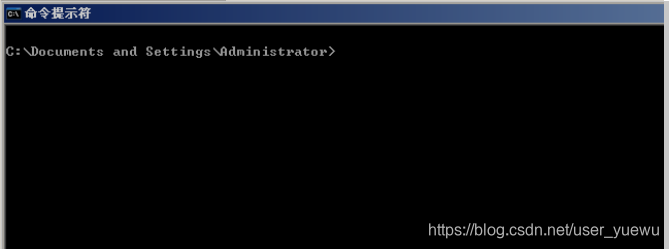
步骤二:在命令提示符窗口中输入ipconfig /all,检查系统中的网络连接和IP地址情况。:
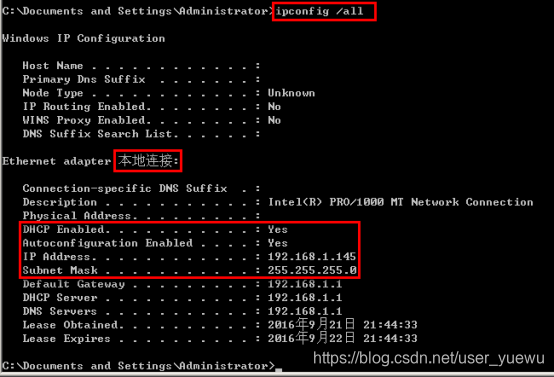
如果计算机的网卡配置为自动获取IP地址(DHCP),则会显示与上图类似的信息,其中Ethernet adapter后面显示的是网络连接的名称,如上图所示,这台计算机有一个网络连接,其名称为”本地连接”,在下方显示了这个网络连接的地址信息,其中包括IP Address,是这个网络连接(网卡)的IP地址,Subnet Mask则是这个IP地址的子网掩码。
步骤三:我们通过命令为这个网络连接添加10个C类IP地址,从192.168.1.201开始到192.168.1.211,子网掩码为255.255.255.0。对于上图的计算机连接,名称为“本地连接”,在不同的计算机上,这个连接的名称可能不同,请根据情况使用正确的连接名称。
for /L %a in (201,1,211) do netsh interface ip add address "本地连接" 192.168.1.%a 255.255.255.0 如图所示:
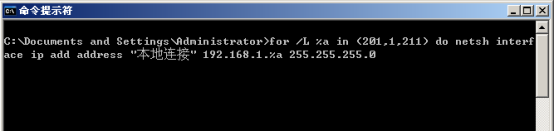
命令输入完成,按回车开始执行,可以看到如下图所示的输出,由于实例中的命令会添加10个IP地址,需要一些时间来完成。当重新显示命令提示符光标,则表示命令执行完成。
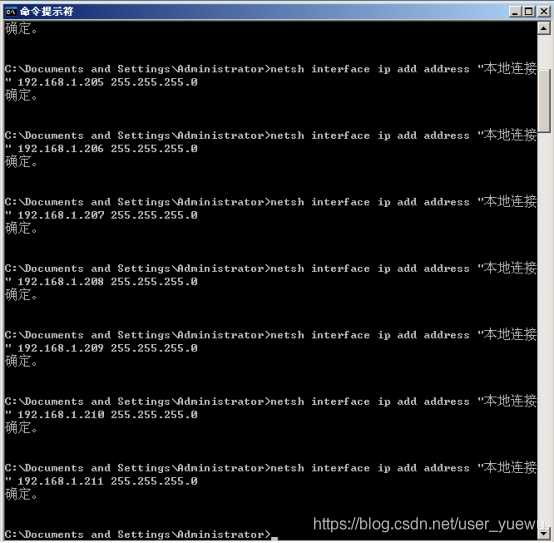
步骤四:接下来执行下面的命令添加一个默认网关,由于默认网关这里只需要一个,我们添加一个192.168.1.1。netsh interface ip add address "本地连接" gateway=192.168.1.1 gwmetric=1:

步骤五:再次输入ipconfig查看IP地址配置,如果没有什么意外情况发生,应该会显示类似下面的结果。
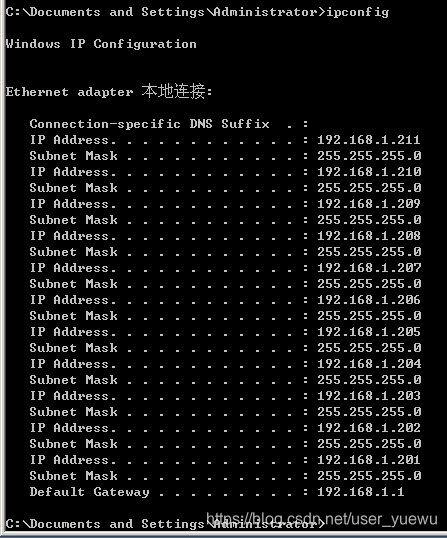
补充说明,接下来我们描述一下如何快速清除这些手动添加的IP地址,最简单快速的方法就是将网络连接的IP地址由静态改为自动获取即可。这一步可以通过下面的命令来完成。netsh interface ip set address "本地连接" source=DHCP:

然后通过ipconfig /renew命令向DHCP服务重新获取IP地址。








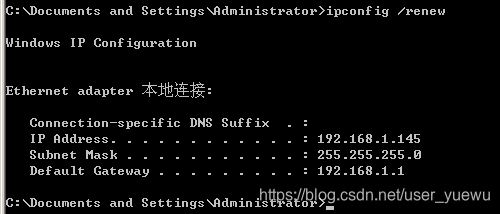
















 4634
4634

 被折叠的 条评论
为什么被折叠?
被折叠的 条评论
为什么被折叠?








